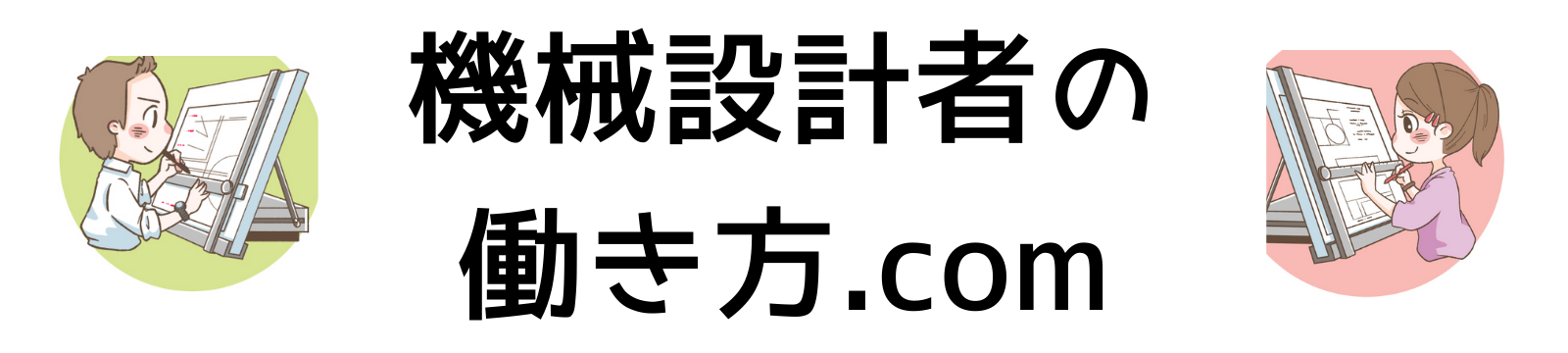CADを使っていて手首や腕がしんどくなった経験はないですか?
もし現在でも悩まれている方はトラックボールマウスを使用してみることをオススメします。
私は機械設計の仕事をしていて、腱鞘炎に悩まされてきました。
それがトラックボールマウスを使用することで腱鞘炎は綺麗さっぱりなくなりました。
私と同じように腱鞘炎や腕、手首の疲れで悩んでいる方に少しでも楽になってもらいたいと思いこの記事を書いています。
ぜひ参考にして下さい。
CAD用マウスを選ぶ時のポイント

腕、手首への負担が少ないか
CADを使用する時はキーボード操作ではなくマウス操作を多用している方がほとんどだと思います。
キーボードも使いますが図を描いていく時にはマウスを使う率が9割程度と言ってもいいです。
マウス操作で使うのは腕と手首です。
通常のマウスであればポイントを動かすためにマウスを動かす必要があります。
そのため1日8時間、CADでマウスを使う時は腕と手首に負担が掛かります。
私は腕、特に前腕に負担が掛かり過ぎて腱鞘炎になってしまいました。
私が腱鞘炎になり、姿勢やリストレストマウスに拘ったが腱鞘炎は治らなかった経験はこちらの記事に詳しく書いてます。
それくらい普通のマウスを使ってのマウス操作はCADを使用する時は負荷になります。


ストレスなく操作できるマウスを仕事や趣味でCADを使う時は選ぶべきです。
腕や手首への負担が最も少ないマウスは「トラックボールマウス」です。
トラックボールマウスとはポインタをマウスを動かして操作するのではなく、トラックボールと呼ばれる丸い球を親指か人差し指を使って、指先だけで動かすマウスです。

トラックボールマウスは腕を動かすのではなく指先だけを動かすので腕と手首に全く負担が掛からないのが大きなメリットです。
サイドボタンがあればキーボード操作が不要になることも
マウスのサイドボタンとは左クリック、右クリック、真ん中のホイール以外にボタンがある場合、そのボタンをサイドボタンと呼びます。

サイドボタンは任意にキーボードのボタンを割付することができます。
CADでよく使用する「Ctrl」や「Shift」、「Esp」を割付してキーボード操作を可能な限り不要にすることでマウス操作でキーボード操作ができるのです。
またトラックボールマウスでは「戻る」や「進む」ボタンも割り付けられている機種もあります。
接続方式は理由がない限り無線を選ぶ
現在のマウスの接続方式は2種類あります。
パソコンのUSBポートを使用する有線方式とBluetoothで接続する無線方式です。
私は理由がない限り無線方式をオススメします。
無線方式は名前のごとく、ケーブルがないので線に対するストレスが0になるからです。
有線であれば線が机の上に必然的にでるので見栄えが悪くなったり、ケーブルで机の上にある飲み物を倒してこぼしてしまう恐れがあります。
こういった細かいストレスが無線方式であれば一切なくなるので私は無線型のマウスをオススメします。
しかし例外として出張先に持っていくマウスであれば有線のマウスを持っていった方がいいです。
無線マウスの場合は場所によっては回線が悪くなったり、バッテリー切れで使えなくなってしまう場合があるからです。
値段は4000円以上のマウスを使いたい
マウスは今の時代、安いものであれば1000円以下のものがあります。
それでも普段使いであらば十分に使用ができるでしょう。
しかしCADを使用する場合は1000円程度のマウスだと先程説明したように腕や手首への負担が大きくなり過ぎて、腱鞘炎になる恐れがあるので使用しない方がいいです。
機械設計者の私は1万円するトラックボールマウスを仕事場でも家でも使用しています。
そこまで高価でなくても、最低4000円以上のトラックボールマウスやエルゴノミクスマウスを使用したいです。
値段が安いものは操作性や耐久性が悪いというのがアマゾンの口コミを見ても分かります。
せっかくCAD用のマウスを買おうと思ったのであれば最初は高くても、長い目で見ればコスパの良い、4000円以上のマウスにしましょう。
CADにトラックボールマウスをオススメする理由

学生時代からマウスの使い過ぎによる腱鞘炎に悩んでいた
私が度々トラックボールマウスをオススメする理由は私自身が腱鞘炎になった経験からです。
学生時代から2次元CAD、3次元CADを毎日のように使い、社会人になってからは多い時で10時間以上、毎日CADを使用していました。
そうするとマウスを握らない左手は痛みがないのに、マウスを使っている右手の腕だけが腱鞘炎になりました。
その時は会社から支給された普通のマウスを使っていました。
他の社員も同じものを使っていたのでそれが普通だと思ってました。
痛みを我慢しながら来る日も来る日もCADを操作し「何で俺だけ痛みがでるんだろう?才能無いのかな?」そう思う時も何回かあったと記憶しています。
その時に出会ったのがロジクール製のトラックボールマウスでした。
使い始めは違和感があり、「これって使いやすいのか?」と半信半疑でした。
しかし1週間も使うと操作にも慣れ、あれだけ痛かった腕や手首が魔法のように痛みが引いたのです。
それまでアイシングをしたり、トイレで10分以上も隠れてストレッチしていたのが嘘のように何ともなくなりました。
この経験があるので私は腕の痛みが出ている人にはトラックボールマウスを使用して欲しいと思っています。
トラックボールマウスが合わなかったらエルゴノミクスマウスかゲーミングマウス
この記事を読んで頂いている方の中にはトラックボールマウスは自分に合っていなかった、トラックボールマウスを会社で使うのは恥ずかしい、そうった方達もいると思います。
その場合は普通のマウスを使うのではなくエルゴノミクスマウスかゲーミングマウスを使ってみてはどうでしょうか。
エルゴノミクスマウス(縦型マウス)は、手首への負担を軽減し、自然な角度で握ることができる、人間工学に基づいた形状のマウスです。
腱鞘炎予防に効果的で、姿勢の改善を促進させる持ち方ができ、長時間の使用でも手や肩が疲れないマウスです。

エルゴノミクスマウスは普通のマウスと同じでマウスを動かすかすことによりポインターを動かします。
唯一普通のマウスと違う点はマウスが大きく、人間が握りやすい形になっている点です。
この形状により手首への負担を下げることができます。
またゲーミングマウスは一般的なマウスが2~5ボタンなのに対し、8~20個程度のボタン(サイドボタン)を実装しています。
ボタンにキーボードのコマンドを割り当てることによりキーボードの使用を省略できるのでCAD操作も楽にすることができます。
見た目は普通のマウスと大差ないので職場で目立つのが嫌という人はゲーミングマウスを使ってみてもいいでしょう。
手首、腕への負担を低減させ、腱鞘炎になりづらいオススメのトラックボールマウス
ロジクール ワイヤレスマウス トラックボール MX ERGO


ロジクールの最上位トラックボールマウスで私も使用しています。
最も自然な手腕の形で操作が可能な20°傾斜角で握れるので手首、腕への負担が掛かりづらいトラックボールマウスです。
個々のユーザーの快適性に合わせて、傾斜角を0°または20°で調節可能になっています。
1回のフル充電で最長4ヵ月、1分の充電で約1日使用可能な高速充電でき同梱のレシーバーを使用したUnifying とBluetoothの2つのワイヤレス接続ができます。
ロジクール ワイヤレスマウス トラックボール M575S


M575Sはロジクールの定番トラックボールマウス。
10年ぶりのアップデートなりグリップ力が大幅にアップしています。
接続はロジクール独自のUnifyingUSBとBluetoothに対応可能です。
このマウスの素晴らしいところは戻る・進むボタンです。
これがあるのと、ないのでは作業の操作スピードがまるっきり変わってきます。
エレコム ワイヤレス トラックボール


エレコムが販売されているエントリーモデルのトラックボールマウス。
値段が3500円で買えるので試しにトラックボールマウス使ってみようかなと思う人向けです。
トラックボールマウスに抵抗がある方にはエルゴノミクスマウスがオススメ
ロジクール ワイヤレスマウス MXV1s MX Vertical アドバンスエルゴノミックマウス

MXV1s MX Verticalは人間工学を融合させた、高性能エルゴノミックマウスです。
ロジクールの調べによると、仕事でパソコンを使うユーザーは平均して1日約72分、距離に換算すると約30m、1年で約10kmマウスを動かしています。
これに伴う筋肉の緊張を緩和するべく、MX Verticalが誕生しました。
自然な握手位置と同じ傾斜をもたせることで、手首への圧力と前腕の緊張を低減させてくれます。

Anker 2.4G ワイヤレスマウス


Ankerのエルゴノミクスマウスは人間工学に基づいたデザインを採用し、手首や腕への負担軽減を実現しました。
マウス本体の曲線が手のひらにフィットし、より快適な操作感を実現しています。